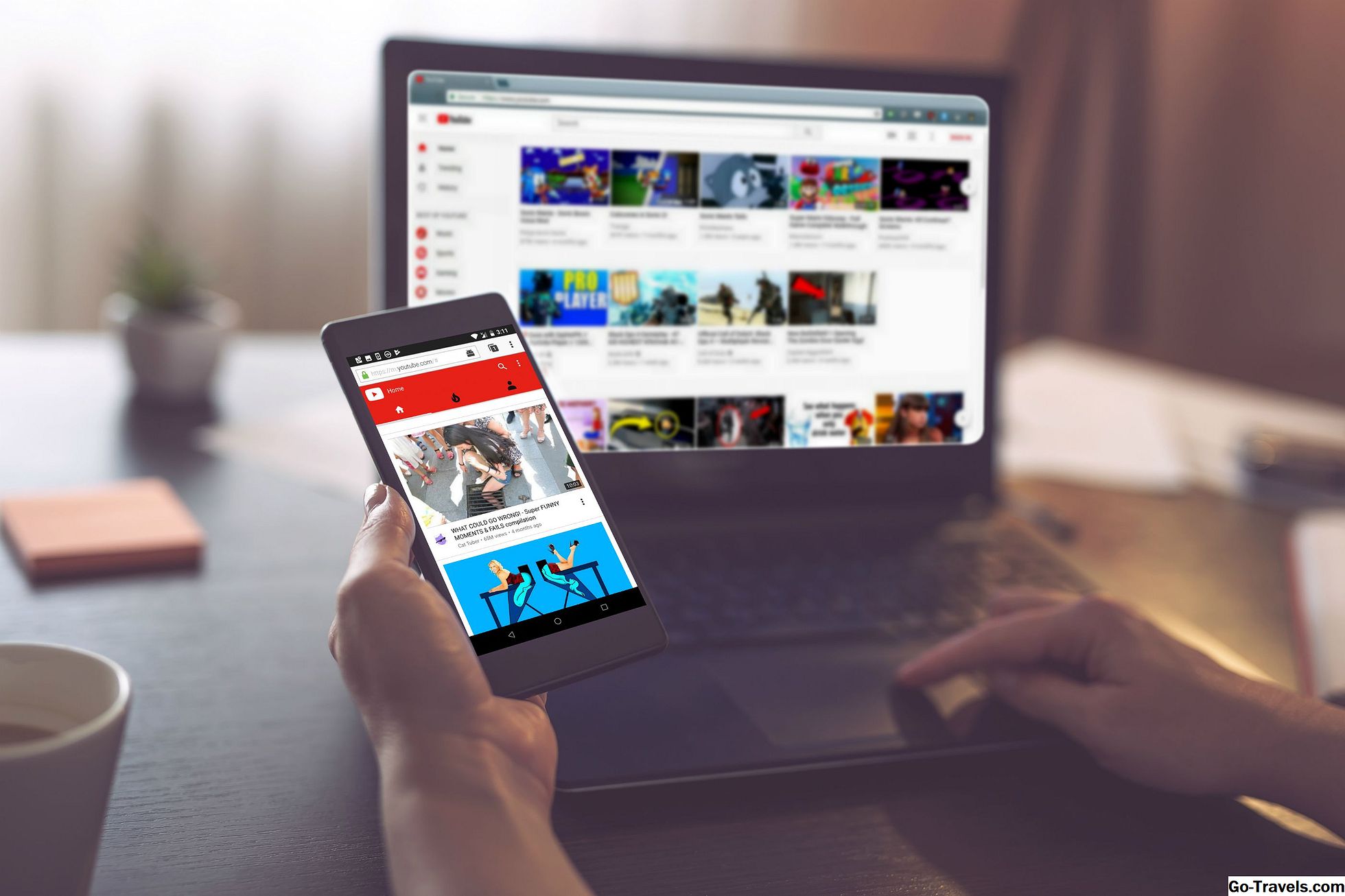Enquanto assiste o Super Bowl pode ser parcialmente sobre os comerciais engraçados, na maioria das vezes, não gostamos de anúncios. É uma das razões pelas quais nós DVR nosso programa favorito para avançar rapidamente os anúncios. E isso nunca é mais verdadeiro do que algumas partes da web em que as páginas nos bombardeiam com vídeos irritantes que são reproduzidos automaticamente, anúncios pop-up que cobrem conteúdo e tantos anúncios que a própria página se torna inutilizável e ilegível. Mas há uma maneira simples e fácil de superar o problema: os bloqueadores de anúncios.
Bloqueadores de anúncios e profissionais de conteúdo só funcionarão no navegador da Web, portanto, você ainda poderá ver anúncios em aplicativos individuais, incluindo páginas da Web mostradas nos aplicativos do Facebook e do Twitter. Além disso, o bloqueio de conteúdo só funciona em modelos de iPad mais recentes, como o iPad Air e o iPad Mini 2 ou mais recente.
Primeiro, faça o download de um bloqueador de anúncios para o seu iPad
Talvez a parte mais difícil da equação seja encontrar um bom bloqueador de anúncios para fazer o download. Muitos bloqueadores de anúncios são aplicativos pagos, o que significa que você será cobrado um dólar ou dois pelo bloqueador. Há também bloqueadores como o AdBlock Plus, que anuncia que os anúncios não intrusivos não são bloqueados para "oferecer suporte a sites", mas cobra uma taxa na forma de uma parte da receita de anúncios de alguns desses sites.
Então qual escolher? O topo da lista é o 1Blocker. É gratuito para download. O bloqueio de anúncios é um esforço contínuo, o que significa que um bloqueador de anúncios que não é mais mantido desenvolverá "vazamentos" à medida que as empresas de publicidade encontrarem maneiras de contornar o bloqueador ou novas empresas de publicidade aparecerem. Se você não gastou dinheiro com o bloqueador de anúncios, não se sentirá tão perturbado se não funcionar tão bem em um ano.
1Blocker também é extremamente configurável. Você pode colocar na lista de permissões seus websites favoritos, o que permite anúncios no site, e o 1Blocker também é capaz de bloquear rastreadores, links de mídia social, seções de comentários e outras áreas de um site que podem diminuir a velocidade de download. No entanto, você só pode bloquear um elemento por vez na versão gratuita. É necessária uma compra no aplicativo para bloquear vários elementos, como anúncios e widgets de rastreamento.
O Adguard é uma alternativa sólida ao 1Blocker. Também é gratuito e inclui um recurso de lista de permissões. Você também pode bloquear rastreadores diferentes, botões de mídia social e "recursos irritantes do site", como banners de página inteira, além de bloquear anúncios.
E se você não se importar em pagar alguns dólares, o Purify Blocker é facilmente o bloqueador de anúncios mais bem pago na App Store. Ele bloqueia anúncios, rastreadores, links de mídia social e seções de comentários e pode colocar seus sites favoritos na lista de permissões. Você pode até usar o Purify para bloquear imagens na página, o que pode realmente acelerar a velocidade de carregamento das páginas.
Em seguida, ative o Bloqueador de anúncios nas configurações
Agora que você fez o download do seu bloqueador de anúncios, precisa ativá-lo. Isso não é algo que você pode fazer no navegador da Web Safari ou no aplicativo que acabou de baixar. Você precisará iniciar o aplicativo Configurações do iPad.
Nas configurações, role para baixo no menu à esquerda e toque em Safári. Existem muitas configurações do Safari. Aquele que você está procurando é Bloqueadores de Conteúdo, que é a última entrada na seção Geral das configurações do Safari. É logo abaixo Bloquear pop-ups.
Depois de tocar Bloqueadores de Conteúdo, você irá para uma tela que lista todos os bloqueadores de anúncios e bloqueadores de conteúdo que você baixou. Simplesmente vire a chave ao lado do bloqueador de conteúdo que você escolheu e o bloqueador começará a trabalhar contra anúncios no Safari.
Como colocar um site no seu bloqueador de anúncios
A maior parte do conteúdo é gratuito na Web, especificamente por causa da publicidade. Certos sites definitivamente levam a publicidade ao extremo, mas para sites que exibem uma quantidade normal de anúncios discretos, especialmente se for um dos seus sites favoritos, pode ser uma boa idéia "colocar na lista de permissões" o site. Esse procedimento permitirá que o website exiba anúncios como uma exceção às regras configuradas no seu bloqueador de anúncios.
Para colocar um site na lista de permissões, você precisará ativar a ação no navegador Safari. Primeiro, clique no Compartilhar botão. Este é o botão que se parece com um retângulo com uma seta apontando para fora dele. O botão de compartilhamento abrirá uma janela com ações como enviar o link da página da web a um amigo em uma mensagem de texto ou adicionar o site aos seus favoritos. Percorra a lista de baixo e escolha o Mais botão.
Esta nova tela incluirá uma ação específica para seu bloqueador de anúncios. Pode dizer "Whitelist in 1Blocker" ou simplesmente "Adguard" - a linguagem varia com base na solução que você instalou. Toque no botão ao lado da ação para ativá-lo. E se você acha que usará o recurso de lista branca regularmente, poderá até movê-lo na lista, colocando o dedo nas três linhas à direita do botão e movendo o dedo em direção ao topo da tela. . Você verá a ação se mover com o dedo, permitindo que você a coloque exatamente onde quiser na lista.